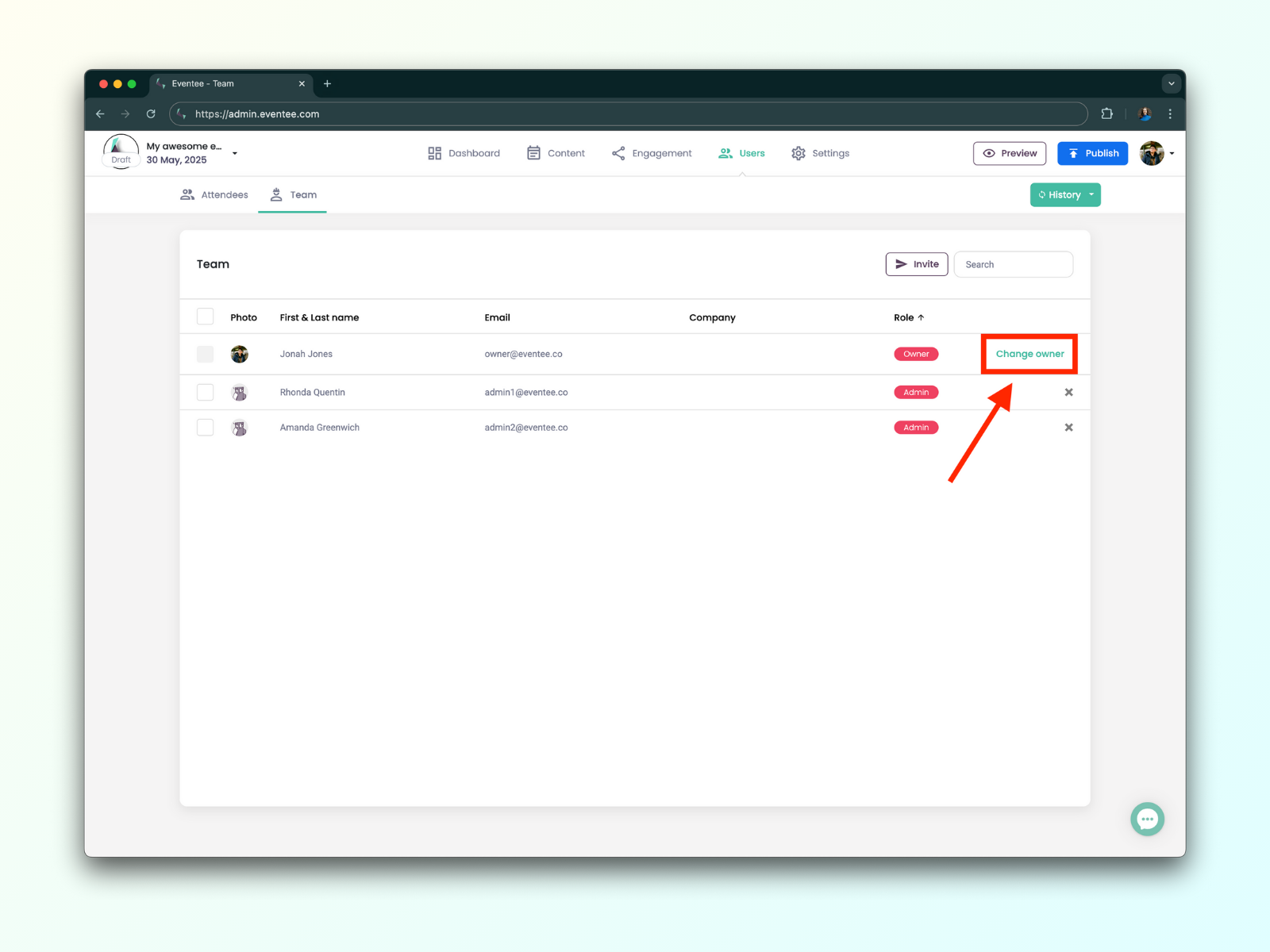Créer et gérer des événements Solo est facile, mais tout est une première expérience ! Passons en revue le processus pour examiner toutes les fonctionnalités que vous pouvez utiliser dans votre événement Solo.
Si vous souhaitez en savoir plus sur la gestion de votre abonnement avec plusieurs événements, veuillez continuer ici.
Vous pouvez créer et afficher tous vos événements Solo et abonnements depuis la page Vue d'ensemble.
Les événements Solo sont répertoriés dans la section Événements Solo en haut de la page Vue d'ensemble. Sous cette section, vous trouverez vos abonnements.
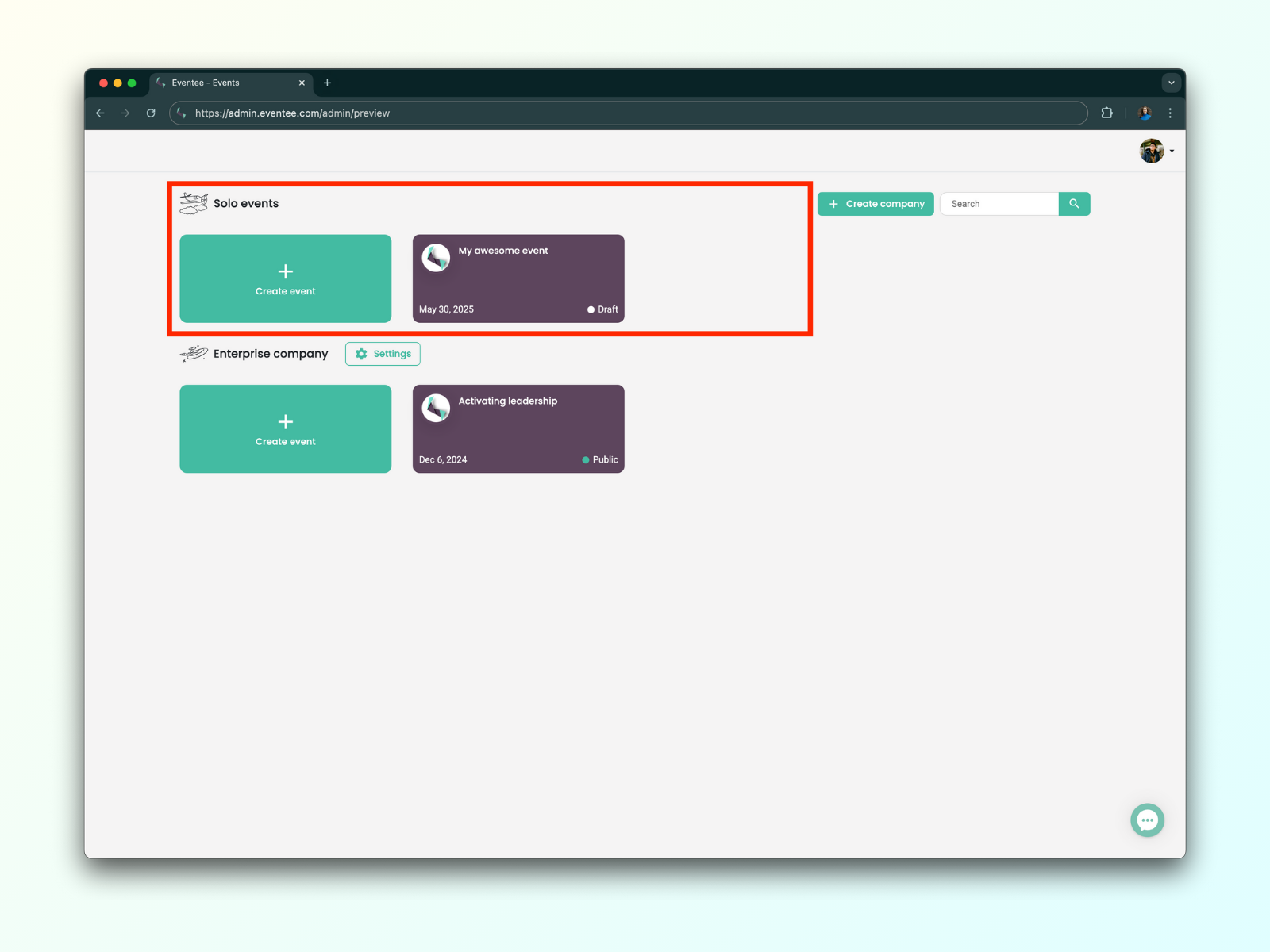
Accédez à la page Aperçu général en cliquant sur le logo de l'événement dans le coin supérieur gauche, puis en sélectionnant le bouton Voir tous les événements.
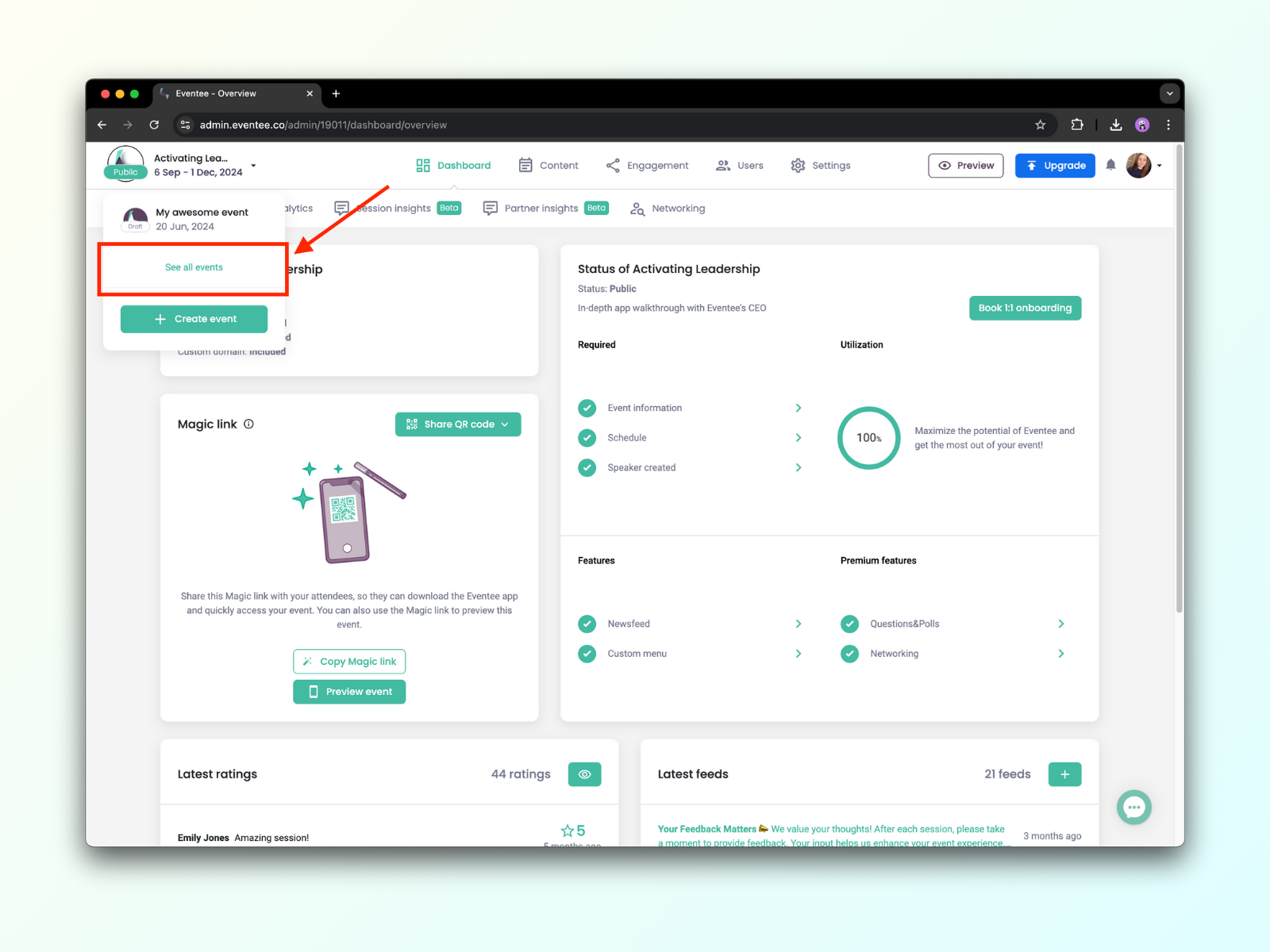
Vous pouvez trouver la facture de vos événements Solo dans les paramètres de l'événement. Allez simplement dans Paramètres → Événement pour la retrouver.
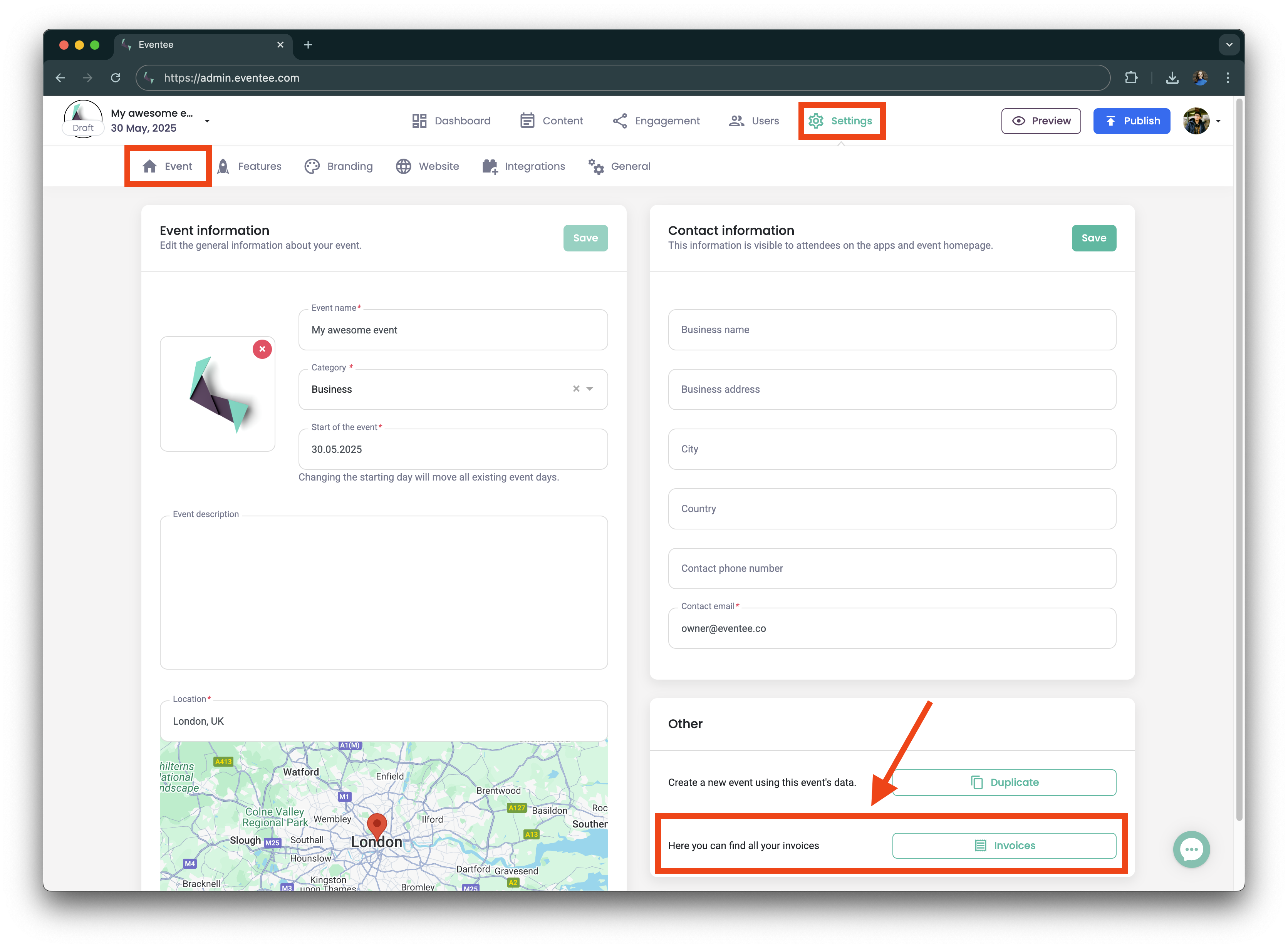
Dans chacun de vos événements Solo, vous pouvez gérer l'équipe de l'événement sur la page Utilisateurs → Équipe. À partir de là, vous pouvez inviter des administrateurs et des modérateurs ou même transférer la propriété de l'événement à une autre personne.
Pour inviter de nouveaux membres à l'événement, il vous suffit de cliquer sur le bouton +Inviter, de saisir l'adresse e-mail et de sélectionner un rôle (administrateur ou modérateur). Une fois l'invitation envoyée, le nouveau membre recevra un e-mail d'invitation pour participer à la gestion de l'événement.

Si quelqu'un a déjà rejoint l'événement (par exemple, pour vous aider à tester avant le lancement), vous pouvez l'intégrer dans l'équipe d'organisation en mettant à jour son rôle. Vous trouverez cette option en cliquant sur le nom de l'utilisateur → bouton vert en haut à droite.
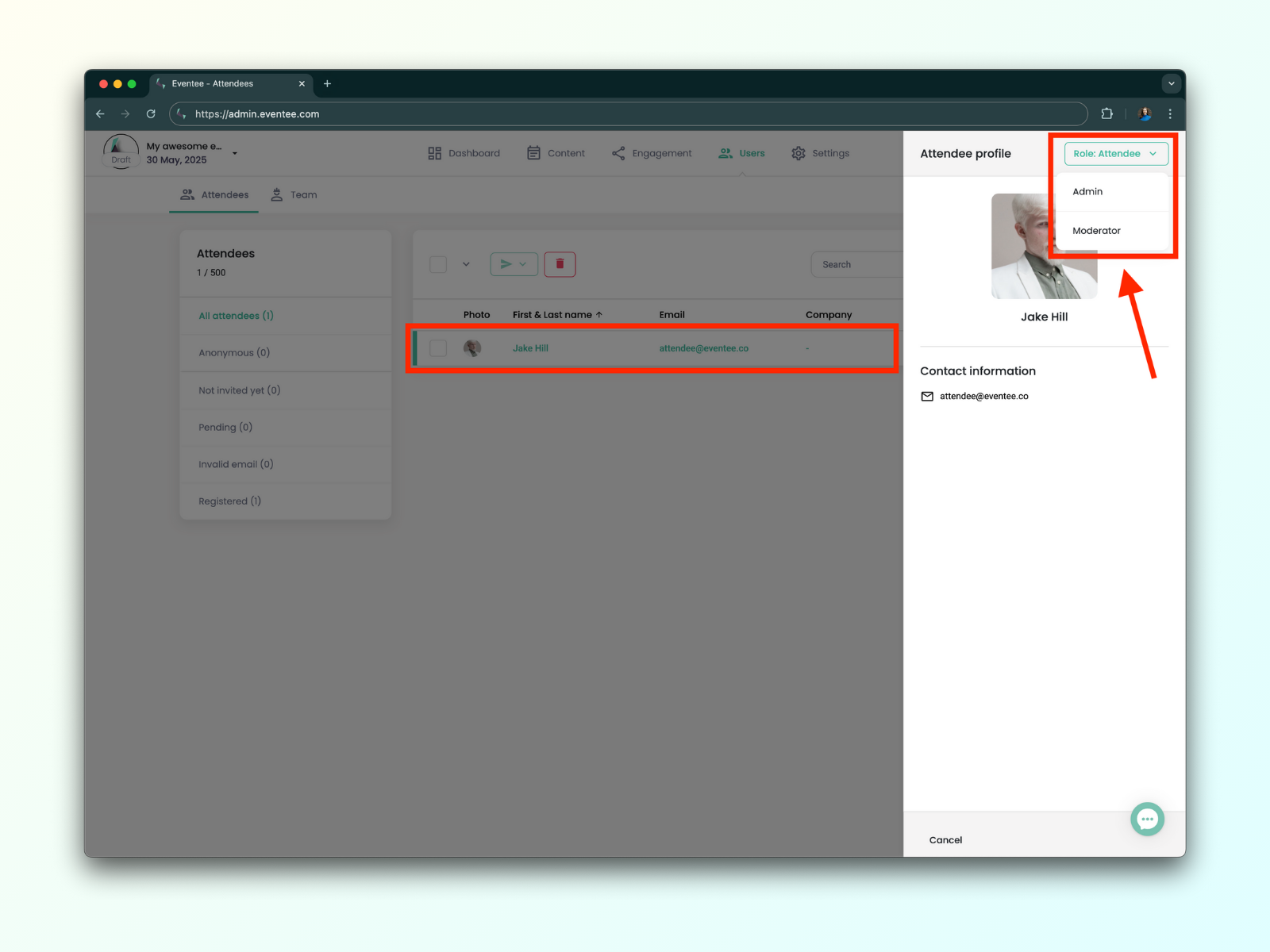
Si vous avez créé et acheté un événement Solo, vous êtes défini comme son Propriétaire dans le système Eventee. En tant que propriétaire, vous pouvez :
 Gérer tous les aspects de l'événement.
Gérer tous les aspects de l'événement.
 Inviter et supprimer des membres de l'équipe.
Inviter et supprimer des membres de l'équipe.
 Personne ne peut vous supprimer.
Personne ne peut vous supprimer.
Si vous n'avez plus besoin de ce rôle, vous pouvez transférer la propriété à un autre Admin. Vous pouvez le faire via le bouton Utilisateurs → Équipe → Changer le propriétaire à côté du nom du propriétaire.